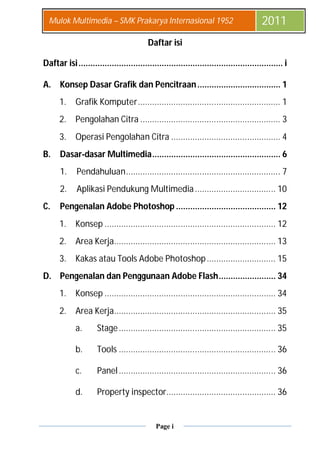
Multimedia
- 1. Mulok Multimedia – SMK Prakarya Internasional 1952 2011 Daftar isi Daftar isi ...................................................................................... i A. Konsep Dasar Grafik dan Pencitraan ................................... 1 1. Grafik Komputer ............................................................ 1 2. Pengolahan Citra ........................................................... 3 3. Operasi Pengolahan Citra .............................................. 4 B. Dasar-dasar Multimedia ...................................................... 6 1. Pendahuluan ................................................................. 7 2. Aplikasi Pendukung Multimedia .................................. 10 C. Pengenalan Adobe Photoshop .......................................... 12 1. Konsep ........................................................................ 12 2. Area Kerja.................................................................... 13 3. Kakas atau Tools Adobe Photoshop ............................. 15 D. Pengenalan dan Penggunaan Adobe Flash ........................ 34 1. Konsep ........................................................................ 34 2. Area Kerja.................................................................... 35 a. Stage .................................................................. 35 b. Tools .................................................................. 36 c. Panel .................................................................. 36 d. Property inspector.............................................. 36 Page i
- 2. Mulok Multimedia – SMK Prakarya Internasional 1952 2011 e. Timeline ............................................................. 36 f. Tools Adobe Flash .............................................. 37 g. Contoh Implementasi ......................................... 39 E. Mengenal Script dalam Flash ............................................ 47 F. Pengenalan Story Board .................................................... 50 G. Daftar Pusataka ................................................................. 54 H. Penulis ..................................... Error! Bookmark not defined. Page ii
- 3. Mulok Multimedia – SMK Prakarya Internasional 1952 2011 A. Konsep Dasar Grafik dan Pencitraan 1. Grafik Komputer Grafik memiliki pemahaman yaitu proses untuk menciptakan suatu gambar berdasarkan deskripsi obyek maupun latar belakang yang terkandung pada gambar tersebut atau arti lain adalah teknik untuk membuat gambar obyek sesuai dengan obyek tersebut di alam nyata (realism). Grafik Komputer adalah suatu proses pembuatan, penyimpanan dan manipulasi model dan citra. Model berasal dari beberapa bidang seperti fisik, matematik, artistik dan bahkan struktur abstrak. Istilah ”Grafik Komputer” ditemukan tahun 1960 oleh William Fetter dengan karya pembentukan desain model cockpit (Boeing) dengan menggunakan pen plotter dan referensi model tubuh manusia 3 Dimensi. Komponen Dasar Sistem Grafik Interaktif meliputi : – Masukan : mouse, tablet dan stylus, scanner, live video stream, dll – Proses dan Penyimpanan – Keluaran : layar, printer berbasis kertas, perekam, video, dll. Konteks grafik memiliki pemahaman yang luas, perkembangakan yang relatif cepat menuntut kita untuk selalu Page 1
- 4. Mulok Multimedia – SMK Prakarya Internasional 1952 2011 update dalam mengkitu setiap langkah dan perjalanan setiap revolusi dari komputasi, dalam hal ini Grafik Multimedia interaktif. Grafik sebagai kunci kemampuan teknologi dalam evolusi lingkungan komputasi mulai dikenal dengan istilah beragam, diataranya : – Graphical User Interfaces (GUI) – Komputasi Visual, contoh desktop publishing, visualisasi scientific, visualisasi informasi, dsb Kegiatan yang Terkait dengan Grafik Komputer diantaranya : – Pemodelan geometris : menciptakan model matematika dari objek-objek 2D dan 3D. – Rendering : memproduksi citra yang lebih solid dari model yang telah dibentuk. – Animasi : Menetapkan / menampilkan kembali tingkah laku / behavior objek bergantung waktu. Page 2
- 5. Mulok Multimedia – SMK Prakarya Internasional 1952 2011 2. Pengolahan Citra Sedangkan, pengolahan citra memiliki makna memperbaiki kualitas gambar, dilihat dari aspek radiometrik (peningkatan kontras, transformasi warna, restorasi citra) dan dari aspek geometrik (rotasi, translasi, skala, transformasi geometrik). Citra merupakan hasil akhir dari sintesa, disain, manufaktur, visualisasi yang menghasilkan seuah karya atau image sebagai media baru. Pemrosesan Citra untuk Ditampilkan di Layar Vector memiliki tampilan sebagai berikut : Sehingga, definisi lain dan tujuan pengolahan citra atau Image Processing merupakan proses memperbaiki kualitas citra agar mudah di interpretasi oleh manusia atau komputer, serta suatu teknik pengolahan citra dengan mentrasformasikan citra Page 3
- 6. Mulok Multimedia – SMK Prakarya Internasional 1952 2011 menjadi citra lain, sebagai contoh : pemampatan citra (image compression). Pengenalan pola adalah tahapan selanjutnya atau analisis dari pengolahan citra, yang memiliki tujuan mengelompokkan data numerik dan simbolik (termasuk citra) secara otomatis oleh komputer agar suatu objek dalam citra dapat dikenali dan diinterpreasi. 3. Operasi Pengolahan Citra a. Perbaikan kualitas citra(image enhacement) Bertujuan untuk memperbaiki kualitas citra dengan memanipulasi parameter-parameter citra. Perbaikan ini meliputi : Perbaikan kontras gelap/terang Perbaikan tepian objek (edge enhancement) Penajaman (sharpening) Pemberian warna semu(pseudocoloring) Penapisan derau (noise filtering) b. Pemugaran citra(image restoration) Bertujuan untuk menghilangkan cacat pada citra. Perbedaannya dengan perbaikan citra : penyebab degradasi citra diketahui. Perbaikan ini meliputi : Penghilangan kesamaran (deblurring) Penghilangan derau (noise) Page 4
- 7. Mulok Multimedia – SMK Prakarya Internasional 1952 2011 c. Pemampatan citra (image compression) Bertujuan untuk mengolah citra direpresentasikan dalam bentuk lebih kompak, sehingga keperluan memori lebih sedikit namun dengan tetap mempertahankan kualitas gambar (misal dari .BMP menjadi .JPG) d. Segmentasi citra (image segmentation) Bertujuan untuk memecah suatu citra ke dalam beberapa segmen dengan suatu kriteria tertentu. Berkaitan erat dengan pengenalan pola. e. Pengorakan citra (image analysis) Bertujuan untuk menghitung besaran kuantitatif dari citra untuk menghasilkan deskripsinya. Diperlukan untuk melokalisasi objek yang diinginkan dari sekelilingnya, Operasi ini meliputi : Pendeteksian tepi objek (edge detection) Ekstraksi batas (boundary) Represenasi daerah (region) f. Rekonstruksi citra (Image recontruction) Bertujuan untuk membentuk ulang objek dari beberapa citra hasil proyeksi. Page 5
- 8. Mulok Multimedia – SMK Prakarya Internasional 1952 2011 B. Dasar-dasar Multimedia Berangkat dari sebuah pendapat yang dikemukakan oleh Umar Hamalik (1986), Djamarah (2002) dan Sadiman, dkk (1986), mengelompokkan media menjadi beberapa kategori berdasarkan jenisnya, yaitu : a. Media auditif, yaitu media yang hanya mengandalkan kemampuan suara saja, seperti tape recorder. b. Media visual, yaitu media yang hanya mengandalkan indra penglihatan dalam wujud visual. c. Media audiovisual, yaitu media yang mempunyai unsur suara dan unsur gambar. Jenis media ini mempunyai kemampuan yang lebih baik, dan media ini dibagi ke dalam dua jenis, yaitu : 1. Audiovisual diam, yang menampilkan suara dan visual diam, seperti film sound slide. 2. Audiovisual gerak, yaitu media yang dapat menampilkan unsur suara dan gambar yang bergerak, seperti film, video cassete dan VCD. Page 6
- 9. Mulok Multimedia – SMK Prakarya Internasional 1952 2011 1. Pendahuluan Multimedia berasal dari bahasa latin (multi & media). Multi artinya banyak, dan Media (medium) artinya sesuatu yang digunakan untuk menyampaikan atau menginformasikan. Sehingga Multimedia dapat diartikan sebagai pengguna beberapa media yang berbeda untuk menggabungkan dan menyampaikan informasi dalam bentuk teks, audio, grafik, animasi, dan video. Kata multimedia memiliki runtutan yang luas, perkembangan dari kata multimedia mengalami penambahan makna yang digabungkan dengan suatu sistem. Sistem mengandung arti kumpulan-kumpulan yang memiliki unsur keterkaitan antara satu dan yang lainnya. Sehingga penggabungan tiga kata Sistem, Multi dan Media memiliki makna lain yang bisa diartikan sebagai suatu teknologi yang menggabungkan berbagai sumber informasi seperti teks, grafik, bunyi, animasi, video dan lain sebagainya, dimana informasi disampaikan oleh sistem komputer secara interaktif.”. Multimedia dalam konteks komputer menurut Hofstetter 2001 adalah : pemanfaatan komputer untuk membuat dan menggabungkan teks, grafik, audio, video, dengan menggunakan tools yang memungkinkan pemakai berinteraksi, berkreasi, dan berkomunikasi. Page 7
- 10. Mulok Multimedia – SMK Prakarya Internasional 1952 2011 Pada saat kita bekerja pada dunia komputer grafis dan multimedia, salah satu topic yang cukup membingungkan adalah mengenai perbedaan atara grafik bitmap / raster dan grafik vector. Terkadang pemikiran kita ada diposisi yang sama. Jadi apa perbadaannya? Dibawah ini akan dijelaskan mengenai perbedaan antara keduanya. Bitmap Image Sebuah image bitmap (atau dikenal juga dengan image “raster”), pada dasarnya mirip dengan sebuah papan catur yang sangat besar, apabila kita memberi warna yang berbeda pada setiap petaknya, pada akhirnya kita dapat membuat sebuah gambar berdasarkan warna yang sudah kita tentukan tersebut. Bisa dilihat pada kedua gambar diatas bahwa pada image 1, apabila kita mengambil sebagian kecil detail pada image tersebut, sebenarnya yang ada di dalamnya adalah petak-petak kecil seperti yang terdapat pada image 2. Satuan dari bitmap Page 8
- 11. Mulok Multimedia – SMK Prakarya Internasional 1952 2011 image ini ada lah DPI (Dot Per Inch). Format dari bitmap image ini biasanya : TIFF (.tif), BMP (.bmp), PICT (.pct), GIF (.gif), JPEG (.jpg). Vector Image Vector image adalah, sebuah image / grafik dimana setiap bentuk dan letak dari sebuah garisnya didefinisikan melalui besaran matematis. Vector image pada dasarnya adalah sekumpulan titik yang terhubung oleh garis-garis dari berbagai macam bentuk, yang diisi oleh warna yang solid maupun gradasi. Jadi, jika sebuah titik A terhubung dengan titik B oleh garis yang membentuk sebuah bidang, dimana bentuk dari bidang tersebut didefinisikan dengan besaran matematis. Maka, semakin banyak titik yang terhubung, maka vektor tersebut menjadi semakin rumit. Format dari bitmap image ini biasanya : EPS (Encapsulation Post Script -.eps), Adobe Illustrator (.ai), Corel Draw (.cdr), Adobe (dulu Macromedia) Freehand (.FHx), Adobe (dulu Macromedia) Flash (.fla). Page 9
- 12. Mulok Multimedia – SMK Prakarya Internasional 1952 2011 Sebuah kasus mengenai hubungan resolusi, dimisalkan begini, apabila ada suatu image dalam satu satuan luas (1inch2) dengan jumlah dit atau pixel 70 x 70 (artinya memiliki resolusi 4900 dpi) jika diperbesar menjadi 10 inch, maka jumlah pixelnya tetap 4900 dpi. Tetapi resolusinya berubah menjadi 4900 : 10 = 490 dpi. Maka hal ini akan mengakibatkan gambar menjadi kabur dan pecah. Bit depth (kedalaman warna) sering disebut juga dengan pixel depth atau color depth. Dimana bit depth menentukan berapa banyak informasi warna yang tersedia untuk ditampilkan atau dicetak dalam setiap pixel. Semakin besar nilainya maka akan semakin bagus kualitas image yang dihasilkan. Namun tentunya ukuran filenya akan semakin besar. 2. Aplikasi Pendukung Multimedia Perkembangan teknologi pada jaman sekarang ini sudah tidak dapat di cegah atau dihalangi lagi. Etika kedisplinan ilmu berbasis ITC sudah berlaku bebas dan tak bisa terhalangi dengan apapun. Animasi global, pembajakan liar dan pengendapan prosedur serta gradasi etika sebuah konten dalam ranah kompetensi berbasis IT sudah dimungkinkan adanya. Sehingga wajar apabila saat ini masyarakat tradisional dan masyarakat Page 10
- 13. Mulok Multimedia – SMK Prakarya Internasional 1952 2011 modern mulai berpindah dan beralih menjadi masyarakat Informasi. Paradigma baru mulai muncul pada ranah teknologi komputer berbasis multimedia. Banyak orang yang memanfaatkan aplikasi guna memanipulasi berbagai hal sehingga terlihat menjadi menarik, Contoh yang sering di temui adalah ketika seseorang mengedit sebuah foto atau membuat presentasi interaktif berbasis animasi. Banyak aplikasi yang bermunculan dipasar multimedia, bahkan vendor yang terdahulu sekarang mulai merapat dengan vendor sejenis. Katakanlah Macromedia yang saat ini sudah merapat dan menggunakan nama Adobe. Adapun aplikasi pendukung multimedia adalah Adobe, Pinacle, Macromedia, Corel, Microsoft, Aple dan sebagainya. Masih banyak lagi yang sekarang beredar di pasaran IT, baik untuk penggunaan pada mobile phone atau pun Komputer. Dalam pembelajaran multimedia ini ada beberapa aplikasi yang akan dikenalkan dan dipelajari selama dua semester, diantaranya : Adobe Photoshop Adobe Flash Pinacle StoryboardPRO Page 11
- 14. Mulok Multimedia – SMK Prakarya Internasional 1952 2011 CMS Joomla, dan HTML Dasar C. Pengenalan Adobe Photoshop Image Editing merupakan sebuah istilah dalam multimedia yang difokuskan pada manipulasi dan editing gambar, objek foto dan view pemandangan serta yang lainnya. Selain itu, image editing juga dapat diklasifikasikan sebagai suatu cara dalam membuat suatu produk berbasis gambar, baik itu yang berunsur text, objek gambar dan lain sebagainya. Pada bagian ini, akan dibahas mengenai teknik croping, cutting, dan editing serta bagaimana menggunakan blending option dan fitur yang ada pada aplikasi Adobe Photoshop. 1. Konsep Adobe Photoshop adalah sebuah program pengolah image (image processor) untuk image bitmap dari Adobe System Incorporated ( http://www.adobe.com). Adobe Photoshop, atau biasa disebut Photoshop, adalah perangkat lunak editor citra buatan Adobe System yang dikhususkan untuk pengeditan foto/gambar dan pembuatan efek. Perangkat lunak ini banyak digunakan oleh fotografer digital dan perusahaan iklan sehingga dianggap sebagai pemimpin pasar (market leader) untuk perangkat lunak pengolah gambar, dan, bersama Adobe Acrobat, dianggap sebagai produk terbaik yang Page 12
- 15. Mulok Multimedia – SMK Prakarya Internasional 1952 2011 pernah diproduksi oleh Adobe Systems. Versi kedelapan aplikasi ini disebut dengan nama Photoshop CS, versi sembilan disebut Photoshop CS2 dan demikian seterusnya Adobe photoshop sebagai salah satu tools yang sangat baik dan telah banyak digunakan oleh banyak orang mulai dari pemula sampai tingkat professional. Photoshop sangat baik untuk membantu dalam bidang percetakan, internet maupaun elektronik. Photoshop juga memiliki hubungan erat dengan beberapa perangkat lunak penyunting media, animasi, dan authoring buatan-Adobe lainnya. File format asli Photoshop, .PSD, dapat diekspor ke dan dari Adobe ImageReady. Adobe Illustrator, Adobe Premiere Pro dan After Effects. 2. Area Kerja Page 13
- 16. Mulok Multimedia – SMK Prakarya Internasional 1952 2011 Area kerja photoshop terbagi menjadi beberapa bagian menu yaitu: Menu Bar, Option Bar, Toolbox, Pallet Well, dan Pallete. a. Menu bar: berisi menu-menu yang dapat membantu memudahkan dalam bekerja dan terorganisir sesuai dengan topik yang saat itu digunakan. Sebagai contoh, menu Layers berisi menu-menu yang berhubungan dengan Pallete Layers. b. Option bar: berisi informasi tentang tool yang saat itu digunakan. c. Toolbox: perangkat utama yang digunakan untuk membuat, mengedit gambar dan teks. d. Pallete well: membantu dalam menata beberapa palet yang digunakan. e. Pallete: membantu memonitor dan mengedit gambar (image). Page 14
- 17. Mulok Multimedia – SMK Prakarya Internasional 1952 2011 3. Kakas atau Tools Adobe Photoshop Seperti yang dijelaskan pada bagian atas bahwa tools atau yang dikenal dengan toolsbox merupakan bagian utama pada perangkat photoshop. Toolsbox memiliki peran penting dalam proses editing, toolsbox dibagi menjadi beberapa bagian, diantaranya : Page 15
- 18. Mulok Multimedia – SMK Prakarya Internasional 1952 2011 Nama Tools Gambar/Ikon Penjelasan Marquee Merupakan tool Tool seleksi. Dibagi menjadi beberapa sub tools diantaranya ; Rectangle Marquee Tool: untuk membuat seleksi berbentuk persegi. Elliptical Marquee Tool: untuk membuat seleksi berbentuk lingkaran. Single Row Marquee Tool: untuk membuat seleksi berbentuk garis horisontal. Single Column Marquee Tool: untuk membuat seleksi berbentuk garis vertikal. Page 16
- 19. Mulok Multimedia – SMK Prakarya Internasional 1952 2011 Nama Tools Gambar/Ikon Penjelasan Move Tool Untuk memindahkan objek (teks maupun grafik). Lasso Tool Tool seleksi secara bebas. Dibagi menjadi beberapa sub tools, diantaranya : Lasso Tool: untuk membuat seleksi secara bebas (handsfree) Polygon Lasso Tool: untuk membuat seleksi Magnetic Lasso Tool: untuk membuat seleksi bebas berdasarkan tingkat kesamaan warna. Page 17
- 20. Mulok Multimedia – SMK Prakarya Internasional 1952 2011 Nama Tools Gambar/Ikon Penjelasan Magic Untuk membuat Wand Tool seleksi berdasarkan kesamaan warna. Crop Tool Untuk membuang bagian dari image canvas yang tidak digunakan. Slice Tool Untuk membuat irisan pada image menjadi beberapa bagaian secara otomatis. Slice Select Untuk memilih salah Tool satu bagian yang telah dibuat menggunakan Slice Tool. Page 18
- 21. Mulok Multimedia – SMK Prakarya Internasional 1952 2011 Nama Tools Gambar/Ikon Penjelasan Healing Untuk memperbaiki Brush Tool bagian image yang cacat, kotor, maupun tergores dengan warna lain dengan cara menduplikasi dari warna atau pola pada bagian lain. Pacth Tool Untuk memperbaiki bagian image yang cacat, kotor, maupun tergores dengan warna lain dengan cara memilih sumber arna/pola pada bagian lain. Spot Tool ini dapat Healing memindahkan Brush Tool noda/cacat secara cepat dan ketidaksempurnaan lain pada gambar. Page 19
- 22. Mulok Multimedia – SMK Prakarya Internasional 1952 2011 Nama Tools Gambar/Ikon Penjelasan Red Eye Seperti namanya, Tool tool in dapat menghilangkan efek Red eye pada foto Anda. Brush Tool Untuk membuat goresan kuas ketika mewarnai objek. Pencil Tool Untuk membuat garis secara bebas dengan goresan yang menyerupai sebuah pensil. Clone Untuk menggambar Stamp Tool dari sampel pada sebuah image. Pattern Untuk menggambar Stamp Tool dari bagian atau pola yang telah diambil. History Untuk mengembalikan Brush Tool objek pada posisi history tertentu. Page 20
- 23. Mulok Multimedia – SMK Prakarya Internasional 1952 2011 Nama Tools Gambar/Ikon Penjelasan Art History Untuk mewarnai Brush Tool objek berdasarkan history tertentu. Eraser Tool Untuk menghapus objek dan dapat mengembalikan objek yang sudah terhapus ke posisi semula. Background Untuk menghapus Eraser Tool latar belakang (background) agar menjadi trasparan. Magic Untuk menghapus Eraser Tool warna yang solid dengan cara mengklik sekali pada bagian tertentu. Gradient Untuk mewarnai objek Tool dengan warna gradasi dengan tipe linier, angle, reflected, dan diamond. Page 21
- 24. Mulok Multimedia – SMK Prakarya Internasional 1952 2011 Nama Tools Gambar/Ikon Penjelasan Paint Untuk mengisi objek Bucket Tool dengan warna foreground yang telah dipilih. Blur Tool Untuk memperhalus bagian tepi sebuah image. Teknik ini juga sering digunakan untuk memperhalus bagian-bagian tertentu, misalnya memperhalus bagian wajah atau memper- halus pixel yang terlalu besar. Sharpen Untuk mempertajam Tool bagian tepi sebuah image. Smudge Untuk membuat efek Tool sentuhan jari pada cat basah. Page 22
- 25. Mulok Multimedia – SMK Prakarya Internasional 1952 2011 Nama Tools Gambar/Ikon Penjelasan Dodge Tool Untuk memberikan warna terang pada daerah tertentu. Burn Tool Untuk memberikan warna yang gelap pada daerah tertentu dengan goresan brush. Sponge Untuk meningkatkan Tool saturation pada objek. Path Untuk memilih dan Seletion mengedit path yang Tool dinginkan. Type Tool Untuk mengetik teks pada sebuah image secara vertikal maupun horizontal. Type Mask Untuk membuat Tool seleksi berbentuk huruf. Page 23
- 26. Mulok Multimedia – SMK Prakarya Internasional 1952 2011 Nama Tools Gambar/Ikon Penjelasan Pen Tool Untuk membuat path yang dapat digunakan sebagai seleksi maupun alat gambar. Custom Untuk membuat Shape Tool, bentuk shape tertentu dari daftar yang ditampilkan. Annotation Untuk membuat tool catatan dan suara yang dapat disertakan dalam image. Eyedropper Untuk mengambil Tool sampel warna dalam sebuah image. Hand Tool Untuk memindahkan sebuah gambar bersama-sama dengan windows. Zoom Tool Untuk mengatur tampilan (perbesar atau perkecil) image. Page 24
- 27. Mulok Multimedia – SMK Prakarya Internasional 1952 2011 Nama Tools Gambar/Ikon Penjelasan Foreground ntuk menentukan & warna foreground Background dan background. Color Sebuah pepatah mengatakan “Desain adalah Raja, Ide adalah Ratu dan alat hanyalah pelayan”. Jadi bayangkan dan fikirkan sebuah ide untuk melatih diri kita dalam berkreasi. Contoh mengganti Background. Dengan hasil akhir sbb : Langkah 1 : Proses Opening dan Pemotongan Objek. Buka aplikasi Adobe Photoshop. Kemudian Buka Foto yang akan di Edit dan Background yang akan ditambahkan. Page 25
- 28. Mulok Multimedia – SMK Prakarya Internasional 1952 2011 Proses opening objek. Lalu langkah berikutnya adalah Buat Kanvas Baru dengan ukuran yang sesuai. Sehingga pada jendela adobe photoshop akan tampil tiga sub jendela. Page 26
- 29. Mulok Multimedia – SMK Prakarya Internasional 1952 2011 Copy Background yang akan di Edit, pada Kanvas Baru. Copy juga Foto yang akan di Edit pada kanvas baru. Sehingga akan tampak pada gambar berikut. Potong latar foto dengan menggunakan tool Magnetic Lasso Tool. Page 27
- 30. Mulok Multimedia – SMK Prakarya Internasional 1952 2011 Kemudian Delete area yang telah ditandai. Sehingga hasilnya seperti berikut. Page 28
- 31. Mulok Multimedia – SMK Prakarya Internasional 1952 2011 Kemudian untuk area tertentu cutting dengan menggunakan tppl Magic Wand Tool+tekan key Shift pada key board. Lihat gambar berikut. Sehingga hasil akhir yang akan diperoleh dari proses cutting adalah seperti gambar berikut. Page 29
- 32. Mulok Multimedia – SMK Prakarya Internasional 1952 2011 Langkah 2 : Menambahkan Teks dan Merapihkan Objek. Rapihkan Foto dengan tool Erase Tool . Kemudian atur sedemikian rupa sehingga seolah-oleh terlihat nyata. Buat semenarik dan secantik mengkin dengan imajinasi yang anda kumpulkan pada diri dan fikiran anda. Tambahkan Teks untuk menguatkan tema mengenai gambar tersebut. Dengan menggunakan Horizontal Type Tool. Atur ukuran huruf, Warna dan jenis hurup pada bar diatas sub windows. Serta posisikan penempatan teks sesuai dengan wilayah atau area yang kosong. Page 30
- 33. Mulok Multimedia – SMK Prakarya Internasional 1952 2011 Buat efek yang menarik sesuai kepribadian kita atau sesuai dengan tema dari gambar tersebut. Pilih menu Layer Layer Style lalu pilih Blending Options Kemudian atur efek teks dengan baik dan berkarakter sesuai dengan imajinasi yang difikirkan. Page 31
- 34. Mulok Multimedia – SMK Prakarya Internasional 1952 2011 Langkah 3 : Finishing Setelah semua tahapan selesai dikerjakan, maka selanjutnya kita ke proses akhir dari pengerjaan manipulasi objek. Atur backbackground dengan menggesernya sedikit lebih atas. Ganti tipe Blending Mode Background dengan difference . Simpan pekerjaan kita dengan 2 tahap penyimpanan. Penyimpanan pertama berformat .psd dan penyimpanan yang kedua berformat .jpg atau gambar jadi. Page 32
- 35. Mulok Multimedia – SMK Prakarya Internasional 1952 2011 Sehingga hasil akhir dari Gambar tersebut adalah sebuah objek yang utuh, dengan view yang menarik. Seperti terlihat pada gambar berikut : Catatan : Buat foto anda Lebih Menarik dan Lebih indah dari contoh yang sederhana diatas. Sesuatu yang sederhana akan lebih bermanfaat jika dibandingkan dengan hal yang berlebihan jika hal tersebut sia-sia. (A. Hendra) Page 33
- 36. Mulok Multimedia – SMK Prakarya Internasional 1952 2011 D. Pengenalan dan Penggunaan Adobe Flash Teknik multimedia dengan konsep Animasi saat ini memang sangat dibutuhkan. Dunia broad casting atau periklanan, televisi dan advertasing kini mulai beralih kepada animasi, karena dianggap lebih interaktif dan menarik serta efek yang lebih hidup menimbulkan daya tarik tersendiri. Kartun salah satu contoh yang merepresentasikan animasi terhadap dunia film atau film-film anak yang berbasis pada grafik. Terdapat dua istilah penting dalam animasi, yaitu frame by frame dan tweened animation. Pada frame by frame membuat gambar yang berbeda pada frame, sedangkan tweened animation menentukan posisi frame awal dan akhir. 1. Konsep Flash dimulai sebagai salah satu software untuk membuat animasi cel (Kartun) yang bernama Future Splash. Dengan perangkat ini, dimungkinkan untuk membuat animasi dengan ukuran yang kecil yang dapat dipublish di atau ke internet. Kemudian Macromedia melihat kemampuan Splash sebagai sarana imaginatif yang memiliki kemampuan luar biasa di bidang multimedia, sehingga Splash dikembangkan menjadi perangkat multimedia interaktif dengan sebutan Macromedia Flash. Tetapi pada bulan Desember 2005, Adobe telah membeli Macromedia yang sampai saat ini macromedia flash berganti nama menjadi Adobe Flash sejak Page 34
- 37. Mulok Multimedia – SMK Prakarya Internasional 1952 2011 versi 9 atau CS3. Kelebihan dan Kemampuan Flash antara lain : mampu menyajikan animasi web yang paling populer saat ini sehingga banyak didukung oleh berbagai pihak; ukuran file kecil tetapi kualitas tinggi; kebutuhan Hardware yang tidak tinggi; banyak media yang mendukung fasilitas flash seperti Web, Televisi, Handphone dan PDA. Dalam buku ini akan mencoba menyajikan dasar - dasar bagian dari flash, mulai dari user interface, sampai dengan implementasi membuat animasi dengan flash. Flash menggunakan format vektor sebagai dasarnya sehingga ukuran filenya relatif kecil. Format file yang dihasilkan dari Flash adalah Shockwave (.swf) sebagai standar distribusinya. Adobe flash atau merupakan software multifungsi. Terlepas dari fungsi awalnya, yaitu mempermudah pembuatan animasi web, ternyata flash berkembang pesat hingga dapat kita manfaatkan sebagai software multimedia yang luar biasa. Bahkan Flash dengan action script-nya dapat dimanfaatkan menjadiprogram pembuat game yang mudah dan efektif. 2. Area Kerja User interface di Flash terbagi atas 5 bagian, yaitu: a. Stage Stage merupakan daerah yang bewarna putih, dimana area kerja utama jika anda ingin membuat animasi maupun aplikasi Page 35
- 38. Mulok Multimedia – SMK Prakarya Internasional 1952 2011 flash lainnya. Seluruh objek/gambar/animasi yang ada di stage nantinya akan tampil di flash movie, dan sebaliknya apabila objek/gambar tersebut berada di daerah abu-abu di pinggiran Stage tidak akan terlihat di flash movie. b. Tools Tools merupakan kumpulan alat gambar dan mewarnai sesuatu yang ada di stage. c. Panel Merupakan kumpulan kotak-kotak yang berfungsi untuk mengubah, mengatur dan mempercantik objek yang ada di stage. Misalkan memberi warna gradasi, meletakan objek persis di tengah stage, dan merotasi objek dengan sudut yang tepat. d. Property inspector Merupakan bagian informasi objek yang ada di stage. sebagai contoh, klik saja salah satu objek di stage, maka informasinya akan terlihat disini. atau klik saja di daerah kosong yang ada di stage, maka informasi mengenai stage akan terlihat. e. Timeline Terdiri dari baris dan kolom. Dimana kolom berhubungan dengan waktu, baris berhubungan dengan objek. Setiap software Page 36
- 39. Mulok Multimedia – SMK Prakarya Internasional 1952 2011 animasi pasti memliki timeline untuk mencatat aktivitas objek kapan harus tampil di stage dan kapan harus menghilang. f. Tools Adobe Flash Tools merupakan perangkat kerja atau alat kerja dalam Adobe Flash. Tools terdiri dari 16 peralatan dalam area kerja Adobe Flash. Adapun peralatan tersebut adalah sebagai berikut : 1. Selection tool (V), Merupakan tool utama yang berfungsi untuk menseleksi benda, baik berupa shape, line, titik maupun symbol. 2. Subselection tool (A), Merupakan tool utama yang berfungsi untuk menseleksi dan memodifikasi titik maupun garis (stroke). Page 37
- 40. Mulok Multimedia – SMK Prakarya Internasional 1952 2011 3. Free Transform Tool (Q), Merupakan tool yang berfungsi untuk memodifikasi scale (skala), skew(kemiringan), rotation(rotasi), distorsi, dan envelop. 4. Gradien transform tool(F), Merupakan tool yang berfungsi untuk memodifikasi warna warna gradasi. 5. Line tool (N), Tool yang berfungsi untuk membentuk garis. 6. Laso Tool (L), Tool yang berfungsi untuk menyeleksi benda. 7. Pen Tool (P), Tool yang berfungsi untuk membuat sebuah bentuk path, dapat digunakan juga untuk tracing. 8. Text Tool (T), Tool yang berfungsi untuk membuat tulisan. 9. Oval Tool (O), Tool yang berfungsi untuk membuat bentuk lingkaran. 10. Rectangle Tool (R), Tool yang berfungsi untuk membuat bentuk kotak. Rectangle Tool juga memiliki sub tool, yakni polystar Tool yang berfungsi membuat bermacam bentuk segi. 11. Pencil Tool (Y), Pencil Tool berfungsi untuk membuat goresan yang seperti pensil. setiap goresan akan menjadi tipe stroke. Page 38
- 41. Mulok Multimedia – SMK Prakarya Internasional 1952 2011 12. Brush Tool (B), Berfungsi untuk membuat goresan seperti brush(kuas) yang merupakan tipe fill. 13. Ink bottle Tool (S), berfungsi untuk membuat stroke. 14. Paint bucket (K), Berfungsi untuk membuat fill. 15. Eye dropper (I), berfungsi untuk mengambil sampel warna. 16. Eraser (E), Penghapus. g. Contoh Implementasi Berikut implementasinya dengan menampilkan sebuah mobil yang dapat mengkilap. Adapun langkah- langkahnya adalah sebagai berikut : Page 39
- 42. Mulok Multimedia – SMK Prakarya Internasional 1952 2011 1. Masukkan (import) gambar ke dalam stage, 2. Setelah gambar berada pada stage, atur besarnya stage sesuai dengan ukuran gambar yang telah di import tadi misalnya 500 px (width) dan 315 px (height), 3. Ganti nama layer1 menjadi mobil, 4. Tambahkan satu layer baru, kemudian ganti layer tersebut dengan nama efek, Catatan : Misal Gambar Mobil. Page 40
- 43. Mulok Multimedia – SMK Prakarya Internasional 1952 2011 5. Klik icon rectangle tool ( tekan huruf R di keyboard ), kemudian gambar persegi panjang melebihi gambar mobil, seperti gambar di bawah ini, 6. Klik gambar persegi panjang yang telah dibuat tadi, kemudian ubah warna persegi panjang seperti gambar di bawah ini, Page 41
- 44. Mulok Multimedia – SMK Prakarya Internasional 1952 2011 7. Kemudian untuk mendapatkan efek cahaya yang mengkilap, lakukan pengaturan warna persegi panjang seperti gambar di bawah ini, Page 42
- 45. Mulok Multimedia – SMK Prakarya Internasional 1952 2011 8. Efek mengkilap telah selesai dibuat, kemudian langkah selanjutnya, tambahkan satu layer lagi, kemudian ganti nama layer tersebut dengan animasi, 9. Masih di layer animasi kill icon Pen tool, 10. Kemudian buatlah bagian yang akan dianimasikan misalnya seperti gambar di bawah ini, Page 43
- 46. Mulok Multimedia – SMK Prakarya Internasional 1952 2011 11. Setelah area yang dianimasikan selesai dibuat, maka langkah selanjutnya yaitu klik kanan pada layer animasi pilih menu mask, 12. Klik frame 30 pada setiap layer, kemudian tekan F6 untuk memberikan insert keyframe, Page 44
- 47. Mulok Multimedia – SMK Prakarya Internasional 1952 2011 13. Klik kanan antara frame 1 – 30 pada layer efek, kemudian pilih menu create motion tween, 14. Klik frame 30 pada layer efek, kemudian pindahkan gambar persegi panjang ke sebelah kanan dari gambar mobil, seperti gambar di bawah ini, 15. Tekan ctrl + enter untuk melihat hasilnya… Preview in image mode, Page 45
- 48. Mulok Multimedia – SMK Prakarya Internasional 1952 2011 Ingat setiap perbuatan atau Kreasi kita, Tidak ada yang sia-sia. Maka berbuatlah dan berkreativitaslah. (A. Hendra) Page 46
- 49. Mulok Multimedia – SMK Prakarya Internasional 1952 2011 E. Mengenal Script dalam Flash Coding atau Script adalah sederet sitax yang digunakan untuk membantu desain lebih hidup. Penggunaan script dalam flash biasa digunakan untuk alur animasi yang komplek, dimana tujuannya adalah untuk mempermudah gerak dari satu titik ke titik yang lain. Penggunaan script tidak hanya ada pada flash, banyak aplikasi animasi yang menggunakan script, contoh saja SwisMax3D dan software sejenis yang ada di pasaran. Sript, tidak sulit untuk dipelajari dan sangat mudah diingat. Sript tidak untuk dihapal melainkan dilatih, sehingga semakin sering script itu diimplementasikan maka semakin ingat dan semakin bertambah kosa kata hapalan script yang kita kuasai. Contoh Script yang biasa digunakan dalam coding animasi adalah GotoAndPlay(), Stop(), Play() dan sebagainya. Penggunaan Penggunaan animasi saat ini marak digunakan baik di dalam bidang akademisi maupun yang memang didalam broadcasting yang memang menjadi media dalam pengembangan perangkat multi. Media menjadi salah satu bagian terpenting dalam mepublikasikan acara atau kegiatan yang bersifat penting atau sekedar hiburan semata. Page 47
- 50. Mulok Multimedia – SMK Prakarya Internasional 1952 2011 Animasi, banyak digunakan di pertelevisian saat ini, contoh kongkrit yang menjadi bahan tontonan adalah film kartun dan film animasi. Sebagai contoh Upin dan Ipin, Krisna, dan sebagainya. Selain itu, penggunaan multimedia animasi juga sudah digunakan oleh profesional dengan menggunakan sebagai media presentasi atau sejenisnya. Serta, banyak lagi penggunaan penggunaan animasi pada berbagai disiplin ilmu di dunia. Implementasi pada Flash Pada implementasi kali ini kita akan mencoba membuat media aplikasi ajar untuk mata pelajaran Matematika SMU/SMA, contohnya sebagai berikut : Page 48
- 51. Mulok Multimedia – SMK Prakarya Internasional 1952 2011 Pada setiap animasi dan Button yang tersedia, akan mengandung script, baik sebagai penghubung atau pun sebagai penyudah dan bahkan sebagai script untuk melanjutkan. Sebagai contoh, script yang digunakan pada program animasi diatas adalah sebagai berikut : No Media Perintah Keterangan 1 Button on (release) { ‘118’ menunjukan “HOME” gotoAndPlay(118); bahwa ketika } button di klik maka, perintah tersebut akan menuju ke Frame 118. 2 Frame play(); Memulai animasi. 3 Frame stop(); Menyudahi animasi. Latihan-latihan Explorasi adalah bagian yang tak terpisahkan dari Pembelajaran sebuah kasus. Page 49
- 52. Mulok Multimedia – SMK Prakarya Internasional 1952 2011 F. Pengenalan Story Board Storyboard adalah bagian terpenting dalam pembuatan animasi dan film, dimana ini merupakan analisi awal dalam Multimedia Development. Tugas seorang storyboard captur adalah Melakukan proses interview/wawancara dengan Subject Matter Expert (SME) dan review dokumen dan catatan tulis serta review berbagai source (video, audio dan lainnya) sebagai ouput yang dihasilkan nantinya adalah interview notes, document , workplace, observation, survey. Selain storyboard captur, tak kalah penting dalam membuat animasi film adalah seorang storyboard maker dimana memiliki tugas sebagai pembuat detail alur cerita Pembelajaran dan menganalisa komponen-komponen yang akan muncul seperti text, gambar, animasi, tokoh yang akan digunakan serta menghasilkan ouput adalah tabel breakdown komponen storyboard, kumpulan gambar cerita. Serta, yang terakhir adalah pembuatan storyboardnya sendiri dilakukan oleh kartunis atau animator untuk dijadikan sebuah animasi nyata/gerak. Page 50
- 53. Mulok Multimedia – SMK Prakarya Internasional 1952 2011 Penggunaan Story Board Pro Seperti telah dijelaskan pada pembahasan diatas, bahwasannya penggunaan storyboard adalah untuk prototype sebuah animasi atau film. Sebagai contoh sebagai berikut : Dalam pembuatan animasi perlu seorang animator yang dapat mendesain karakter sedemikian rupa sehingga menghasilkan produk nyata. Setelah itu, animator akan melanjutkan desain tersebut dengan mebuat latar/landscape yang nyata. Sehingga animasi tersebut berada dalam sebuah keadaan yang pasti. Page 51
- 54. Mulok Multimedia – SMK Prakarya Internasional 1952 2011 Langkah selanjutnya adalah memodelkan karakter tadi, dengan memberikan sedikit mimik yang memang menjadi kejelasan pada animasi. Page 52
- 55. Mulok Multimedia – SMK Prakarya Internasional 1952 2011 Setelah semua siap berikut dubbing dan alur skenarionya, maka langkah selanjutnya adalah mendistribusikan produk. Latihan-latihan Sekolah adalah secuil dari kretivitas yang dimiliki, ketika kita ingin sukses maka katakanlah “SUKSES”. Page 53
- 56. Mulok Multimedia – SMK Prakarya Internasional 1952 2011 G. Daftar Pusataka http://daniairiyani.blogspot.com/2010/09/keterkaitan- implementasi-grafik.html http://karmila.staff.gunadarma.ac.id/Downloads/folder/0.2 http://babaflash.com/animasi_kongkrit http://www.ilmukomputer.com/tekhnologymultimedia Page 54
- 57. Mulok Multimedia – SMK Prakarya Internasional 1952 2011 H. Penyusun Nama : Acep Hendra, ST Motivasi : Belajar bagian dari kehidupan, “bangun” dan motivasi diri kita untuk selalu belajar. Kegiatan : Officer di SDTC, CEO di GSI dan Guru di SMK Prakarya Internasional 1952. Kontak : FB dan e-mail : chendra220@gmail.com YM : shiniruka SMS : 085222749765 Telp. : 02293020331 Page 55
